Link zu bestimmten Folien in anderen PowerPoint-Präsentationen
Mussten Sie jemals Ihre PowerPoint-Präsentation mit einer anderen verknüpfen? Was, wenn Sie es mit einer bestimmten Folie in der anderen Präsentation verknüpfen könnten? Was wäre, wenn Sie es auch mit einem Word- oder Excel-Dokument verknüpfen könnten (und genau angeben, welchen Teil des Dokuments Sie öffnen möchten)? Nun, es kann getan werden, und ich werde Ihnen zeigen, wie in diesem Post.
Zu Beginn benötigen Sie Ihre PowerPoint-Präsentation sowie die andere Datei, die Sie verknüpfen möchten. In diesem Beispiel werden wir zwei PowerPoint-Präsentationen miteinander verknüpfen und sofort auf Folie 2 der zweiten Präsentation springen.
Verknüpfen Sie mehrere PowerPoint-Präsentationen
Schritt 1 : Suchen oder erstellen Sie das gewünschte Objekt für Ihren Link. Dies kann ein Bild, Clipart, Text, etc. sein. Wählen Sie das Objekt und klicken Sie auf den Hyperlink- Button unter der Registerkarte Einfügen . Dies sollte für Office 2007, 2010 und 2013 einwandfrei funktionieren.

Schritt 2 : Öffnen Sie jetzt das Hyperlink-Dialogfeld, suchen Sie nach der Datei, die Sie verknüpfen möchten, und suchen Sie sie. Klicken Sie einmal, um die Datei zu markieren, aber schließen Sie das Dialogfeld noch nicht, da noch ein Schritt ausgeführt werden muss.
Hinweis : Wenn Sie bei diesem Schritt fertig sind, verknüpfen Sie einfach die gesamte Präsentation oder das Dokument und nicht eine bestimmte Stelle in diesem Dokument.
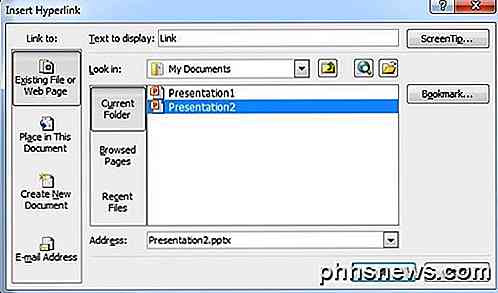
Schritt 3 : Klicken Sie auf die Schaltfläche Lesezeichen auf der rechten Seite des Dialogfelds. Diese Schaltfläche öffnet ein weiteres Fenster, in dem Sie den Speicherort auswählen können, zu dem Sie im verknüpften Dokument springen möchten.
Wenn Sie eine Verknüpfung zu einer PowerPoint-Präsentation herstellen, werden alle verschiedenen Folien angezeigt. Wählen Sie den Ort in der gewünschten Präsentation und drücken Sie OK.
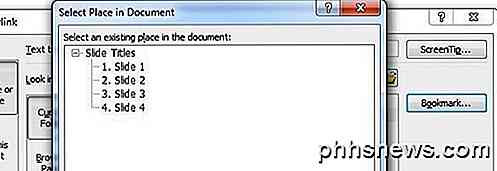
Schritt 4 : Klicken Sie auf die entsprechenden Schaltflächen, um die Änderungen, die Sie gerade vorgenommen haben, zu schließen und zu speichern.
Schritt 5 : Testen Sie den Link, um sicherzustellen, dass er richtig funktioniert. Hinweis: Hyperlinks in PowerPoint funktionieren nur, wenn Sie sich im Diashow-Modus befinden.
Diese Funktion kann sehr nützlich sein, wenn Sie einen Teil einer anderen Präsentation in Ihrer eigenen verwenden möchten, aber Ihre Präsentation dabei nicht zu lang werden lassen möchten. Es ist auch nützlich, wenn Sie Ihre Präsentation an verschiedene Zielgruppen anpassen möchten.
Für einige Zielgruppen können Sie Ihre Präsentation durchgehen, ohne auf den Hyperlink zu klicken, andere benötigen möglicherweise weitere Details. Klicken Sie dann auf den Hyperlink und zeigen Sie die zusätzlichen Informationen an.
Beachten Sie auch, dass beim Verknüpfen mit einer anderen Folie in einer anderen Präsentation alle Folien nach der verknüpften Folie in der zweiten Präsentation angezeigt werden, bevor Sie in der ursprünglichen Präsentation zur nächsten Folie zurückkehren.
Verknüpfen Sie PowerPoint mit Word oder Excel
Leider ist der Prozess zum Verknüpfen mit einem Word-Lesezeichen oder einem benannten Excel-Bereich nicht so einfach. Wenn Sie die obigen Schritte ausführen und eine Word-Datei auswählen und dann auf Lesezeichen klicken, wird die folgende Fehlermeldung angezeigt:
Microsoft PowerPoint konnte diese Datei nicht öffnen oder konnte eine Datei dieses Typs nicht analysieren.
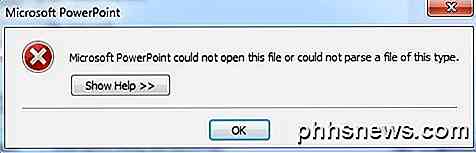
Was sollst du jetzt tun? Nun, Sie müssen den Namen des Lesezeichens oder den benannten Bereich nach dem Pfad im Adressfeld manuell eingeben.
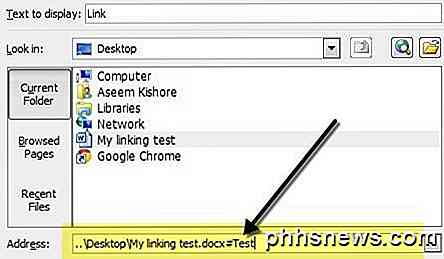
Wählen Sie zuerst die Datei und fügen Sie dann ein # -Symbol und den Namen des Lesezeichens am Ende hinzu. Klicken Sie auf OK und testen Sie den Link, um sicherzustellen, dass es funktioniert. Wenn Sie sich nicht sicher sind, wie Sie Lesezeichen in Word erstellen, müssen Sie lediglich einen beliebigen Ort in Ihrem Word-Dokument auswählen und dann auf die Registerkarte Einfügen klicken und auf Lesezeichen klicken.
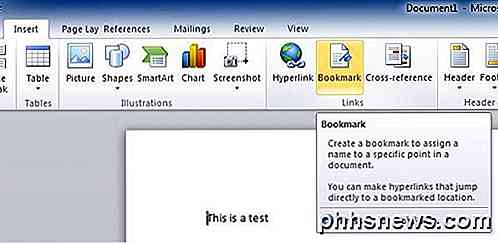
Mach weiter und gib deinem Lesezeichen einen Namen und das war's. Wenn Sie auf den Link von Ihrer PowerPoint-Präsentation klicken, wird das Word an der genauen Position des Lesezeichens in dem Dokument geöffnet.
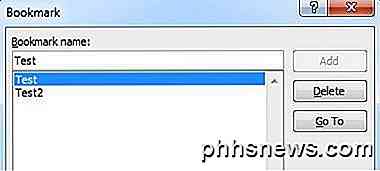
Wählen Sie in Excel die Zellen aus, und geben Sie dann einen Namen in das kleine Feld ein, in dem die Zellnummern angezeigt werden, und drücken Sie die Eingabetaste.
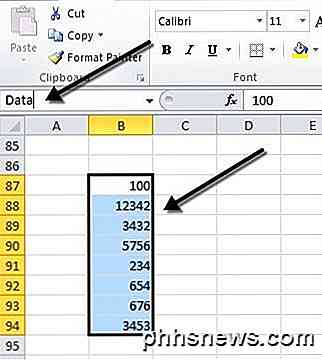
Wenn Sie auf den Link klicken, wird Excel geöffnet, und der gesamte Bereich wird automatisch ausgewählt, sodass Sie nicht mehr versuchen müssen, danach zu suchen.
Insgesamt ist die Hyperlink-Funktion sehr nützlich, wenn Sie eine Präsentation haben, die durch Links zu Daten oder unterstützenden Dokumenten ergänzt wird. Wenn Sie Fragen haben, schreiben Sie einen Kommentar. Genießen!

Bringen Sie das Windows 7-Startmenü mit der klassischen Shell zu Windows 10
Wenn es eine Beschwerde gibt, die Sie hören können, wenn eine neue Version von Windows veröffentlicht wird, ist es "Was haben sie mit der Startmenü? "Wenn Sie möchten, dass das Startmenü in Windows 10 so aussieht und funktioniert, wie es im Startmenü von Windows 7 der Fall war, helfen wir Ihnen. Warum soll ich das tun?

Gewusst wie: Hinzufügen des abgesicherten Modus zu dem Windows 8 und 10 Boot-Menü
Das Starten im abgesicherten Modus ist seit langem ein Grund zur Behebung von Windows-Computern. Der abgesicherte Modus startet Windows mit nur einer begrenzten Anzahl von Dateien und Treibern, so dass Sie herausfinden können, was mit Ihrem PC nicht stimmt. Aber aus irgendeinem Grund machen Windows 8 und 10 den abgesicherten Modus schwer zugänglich.



